샤오신패드 프로 12.7 반한글화 및 후기~
샤오신패드 프로 12.7을 구매했습니다.
결론은 가격 대비 대만족입니다.
태블릿의 경우 12인치 이상 큰 태블릿을 구매하고 싶은 경우 삼성이나 애플밖에 없었는데
이번에 레노버 샤오신패드 프로 12.7의 경우 또 다른 선택지가 되었습니다.
샤오신패드 프로 12.7의 반글화는 간단합니다.
파일 탐색기의 경우 반한글화가 안 됩니다.
가격은 당근 마켓에서 28만원 주었습니다. [중국 내수용 새 제품]
사양은 아래 사진과 같습니다.
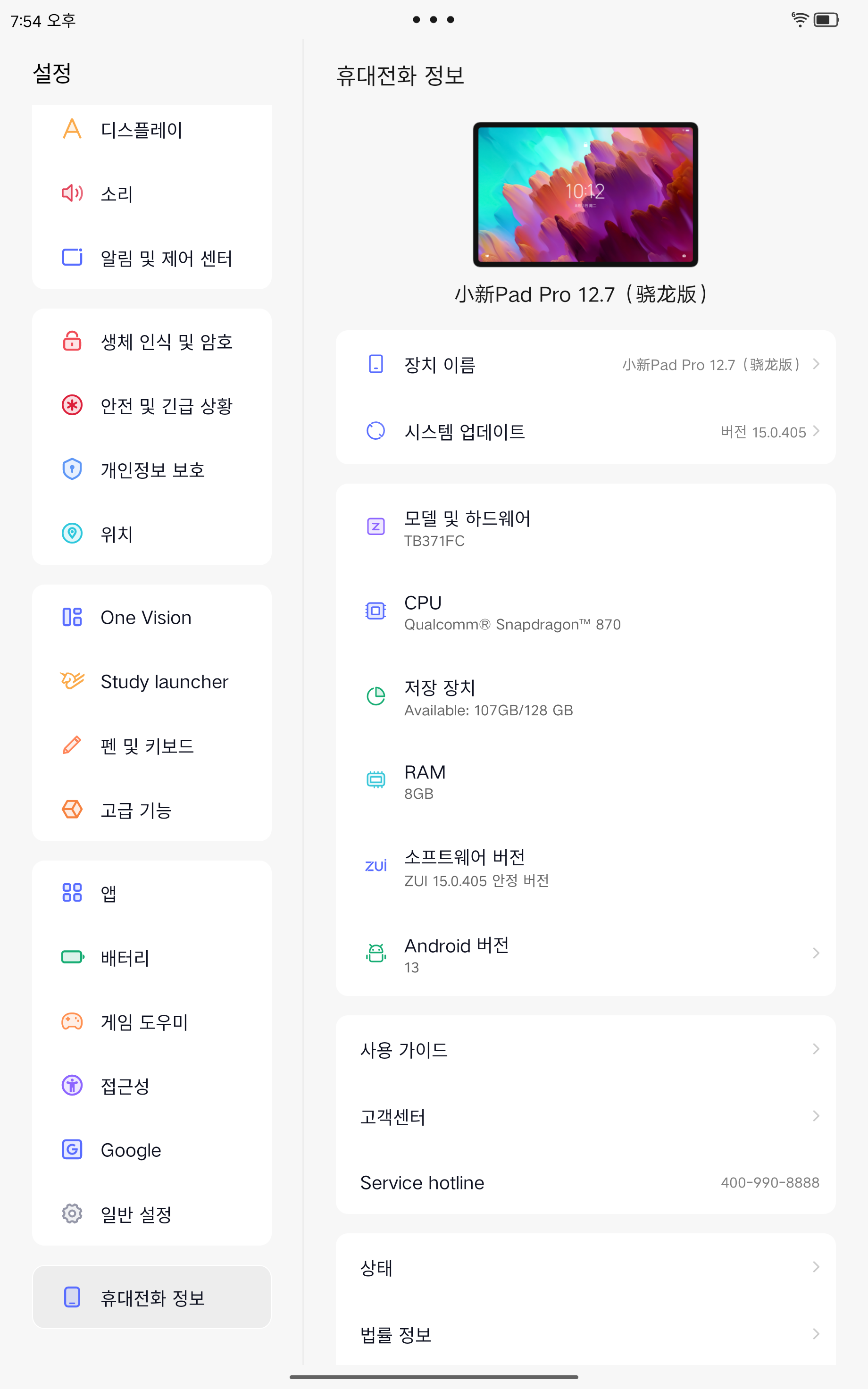
CPU는 퀄컴 스냅드래곤 870, 램은 8G, 저장 공간은 128G입니다.
디스플레이는 12.7인치[IPS LCD], 주사율 144헤르츠, 해상도 2944*1840[QHD를 상회하는 고해상도] 입니다.
참고로 갤럭시탭 S9 울트라의 경우 2960*1848 입니다.
배터리는 10200mAh 입니다.
아래 사진은 A4 용지와 비교할 때 크기입니다.

샤오신패드 프로 12.7의 구성은 본체, 어댑터, C type 케이블, 유심 핀 및 설명서로 되어 있습니다.


다음은 본체 사진 입니다.


본체 뒷면은 알루미늄 몸체로 견고해 보입니다.
물리적 버튼은 전원 버튼, 볼륨 +, - 버튼이 있고 스피커는 JBL 스피커가 4개 있습니다.
밑에 측면은 키보드 자석으로 탈부착이 가능하게 되어 있습니다.



그리고 마이크로SD 카드를 넣을 수 있어 128G의 적은 용량을 커버할 수 있습니다.
갤럭시 탭이나 아이패드 같은 경우 마이크로SD 카드를 넣을 수 없어서 구매할 때 본인한테 필요한 용량을 보고 구매해야 합니다.


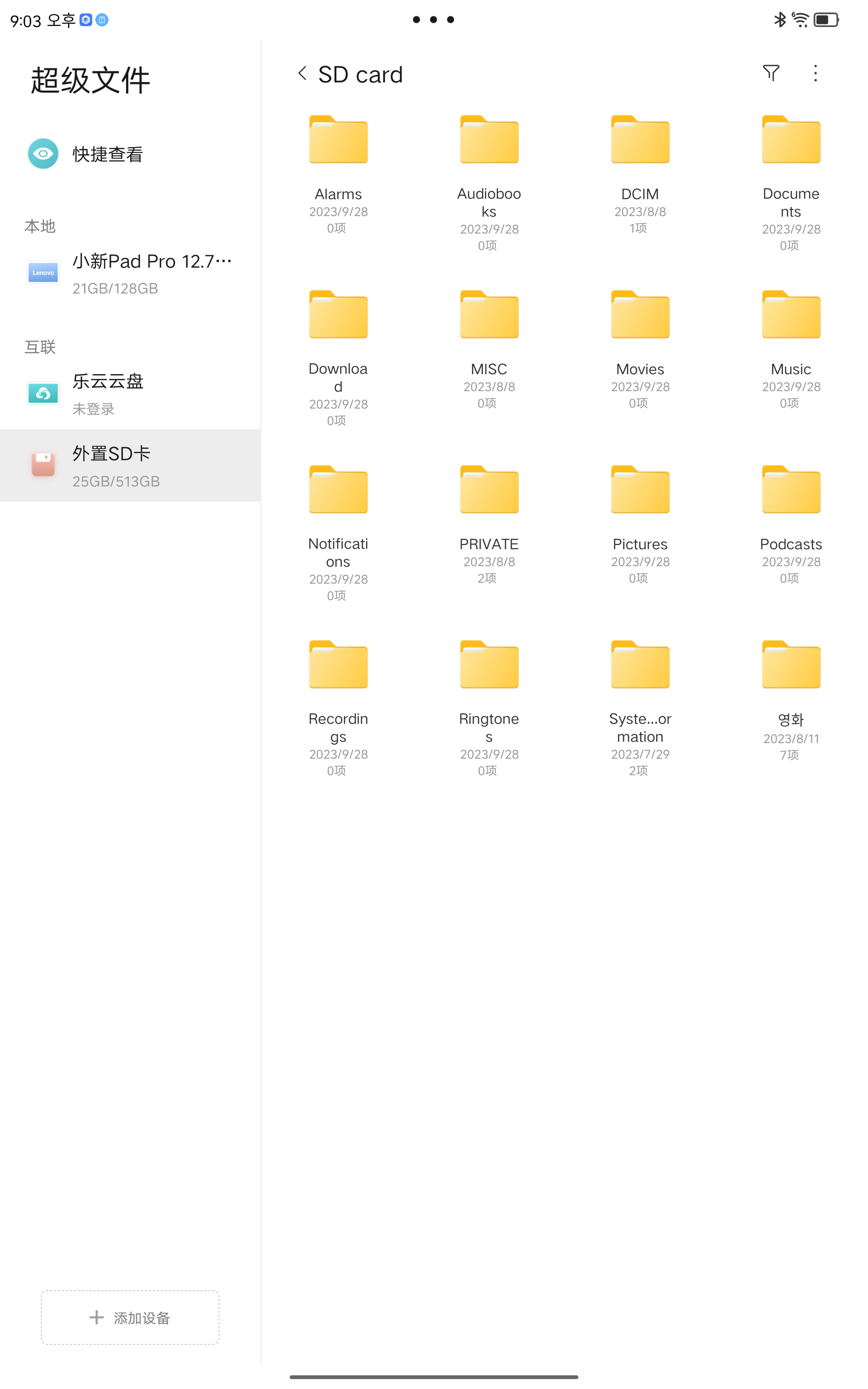
마이크로 SD 카드를 몇 기가까지 지원되는지는 설명서에도 안 나왔으나 제가 가지고 있는 512MB를 넣었을 때 인식됐습니다.
처음 전원 버튼을 누르면 아래와 같은 화면이 뜹니다.

zui i5는 레노버 패드에서 사용하는 운영체계입니다.
밑에 파란색 버튼을 터치합니다.
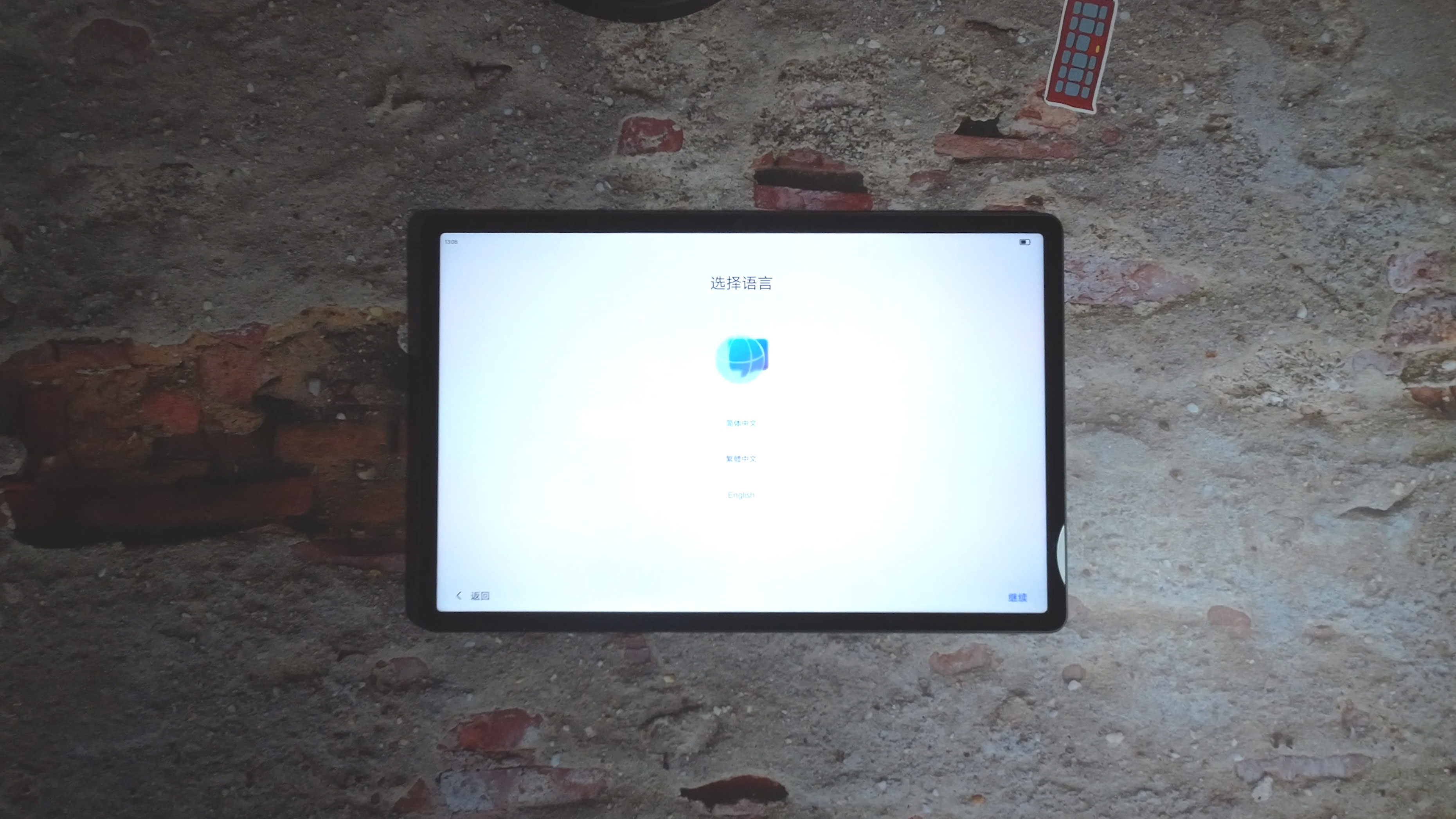
그다음에는 언어 선택인데 위에서부터 중국어 간체자, 번체, 영어로 적혀 있습니다.
여기서 영어로 선택합니다.
중국어로 선택하면 나중에 설정할 때 매우 고생할 수 있느니 꼭 영어로 선택하세요~

무선 와이파이를 설정 합니다.

무선 와이파이를 설정 후 약관 동의에 동의를 선택합니다.
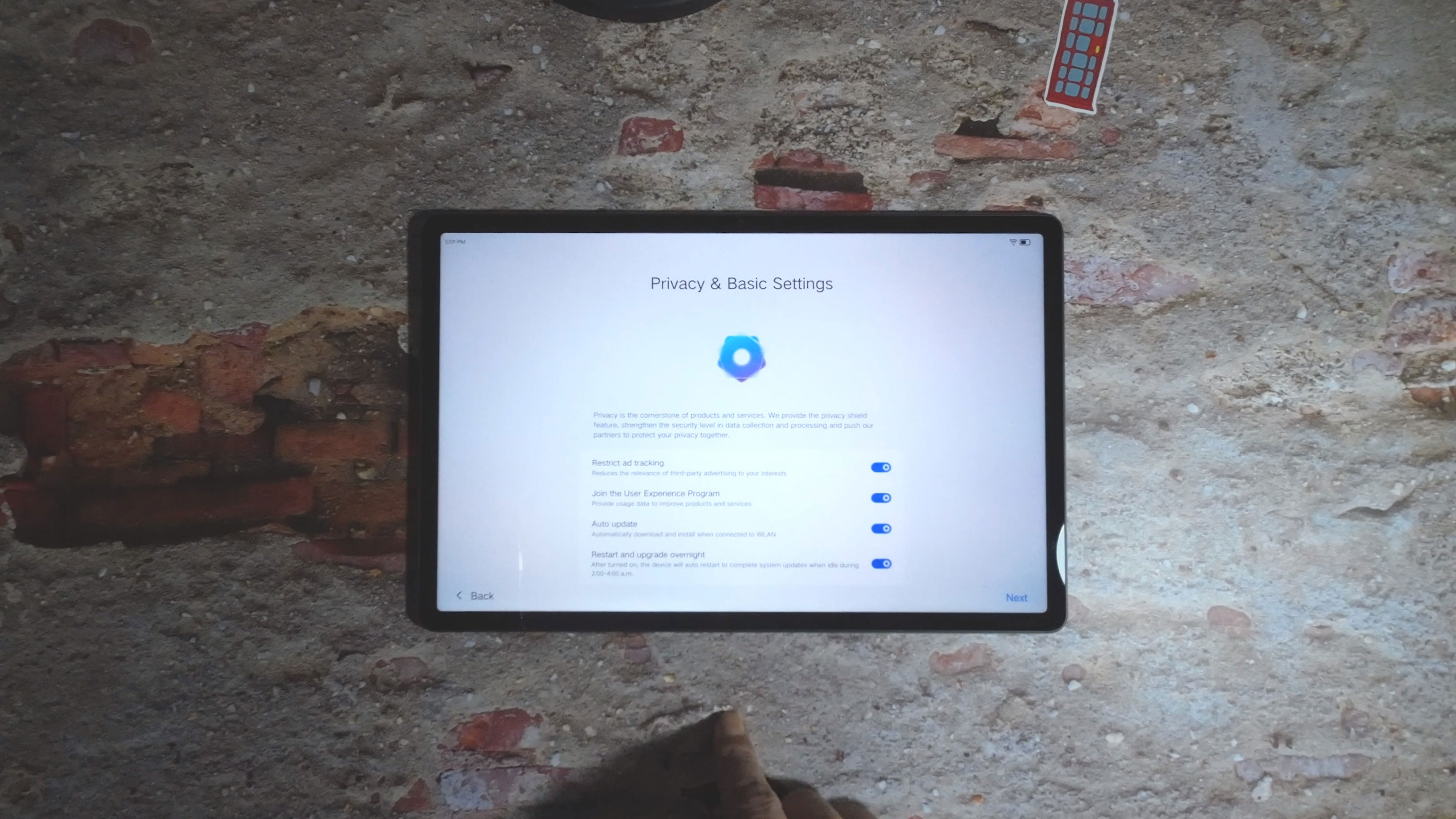
약관 동의를 하면 개인정보 설정이 나옵니다.
맞춤형 광고, 사용자 경험 제공 등등이 있는데 다 비동의를 하고 다음 화면으로 넘어갑니다.
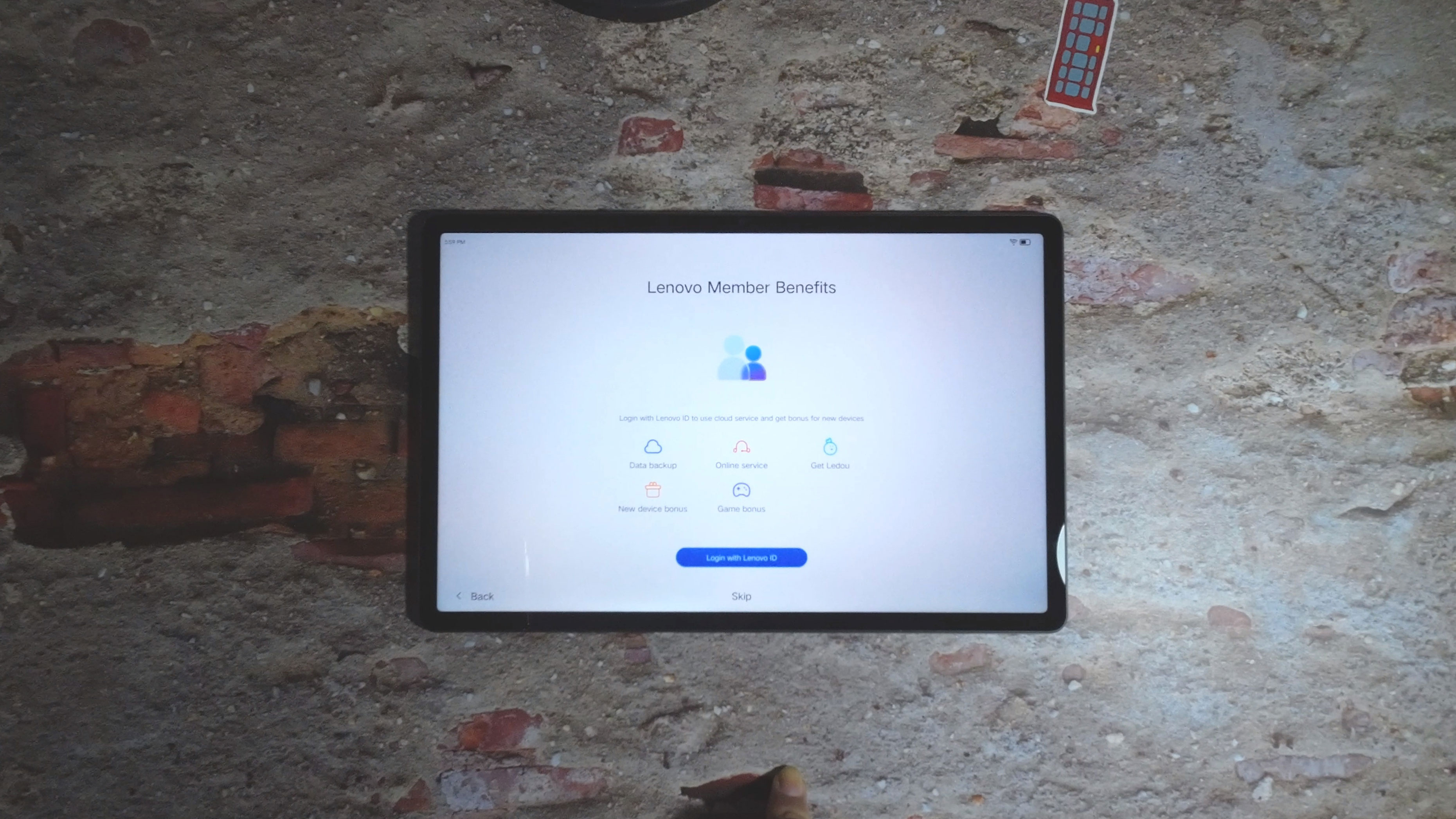
레노버 회원 가입 시 혜택을 나타내는 화면인데 그냥 건너뜁니다.
그러면 기본 세팅은 끝납니다.
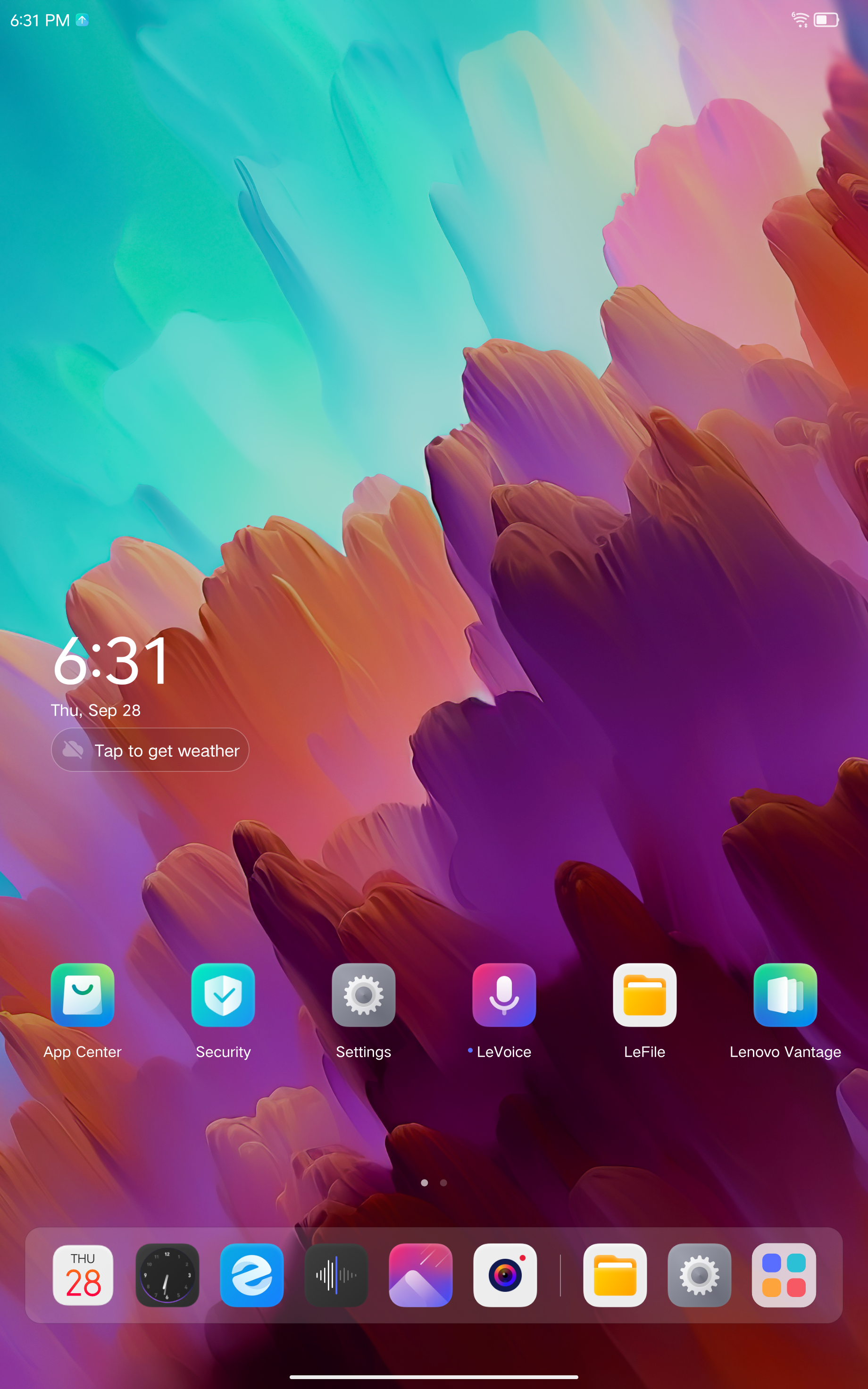
중국 내수용이다 보니 영어로 사용하거나 반한글화를 통해서 사용해야 편히 사용할 수 있습니다.
다음은 샤오신패드 프로 12.7 반한글화를 하는 방법입니다.
순서는
1. 최신 버전으로 업데이트
2. 공장 초기화
3. 구글 플레이 설치
4. set edit 어플을 통한 반한글화
입니다.
zui i5 최신 버전 업데이트 방법입니다.
먼저 설정[Settings] 아이콘을 클릭합니다.

Settings를 터치하면 아래와 같은 화면이 나오고 화면을 위로 올립니다.
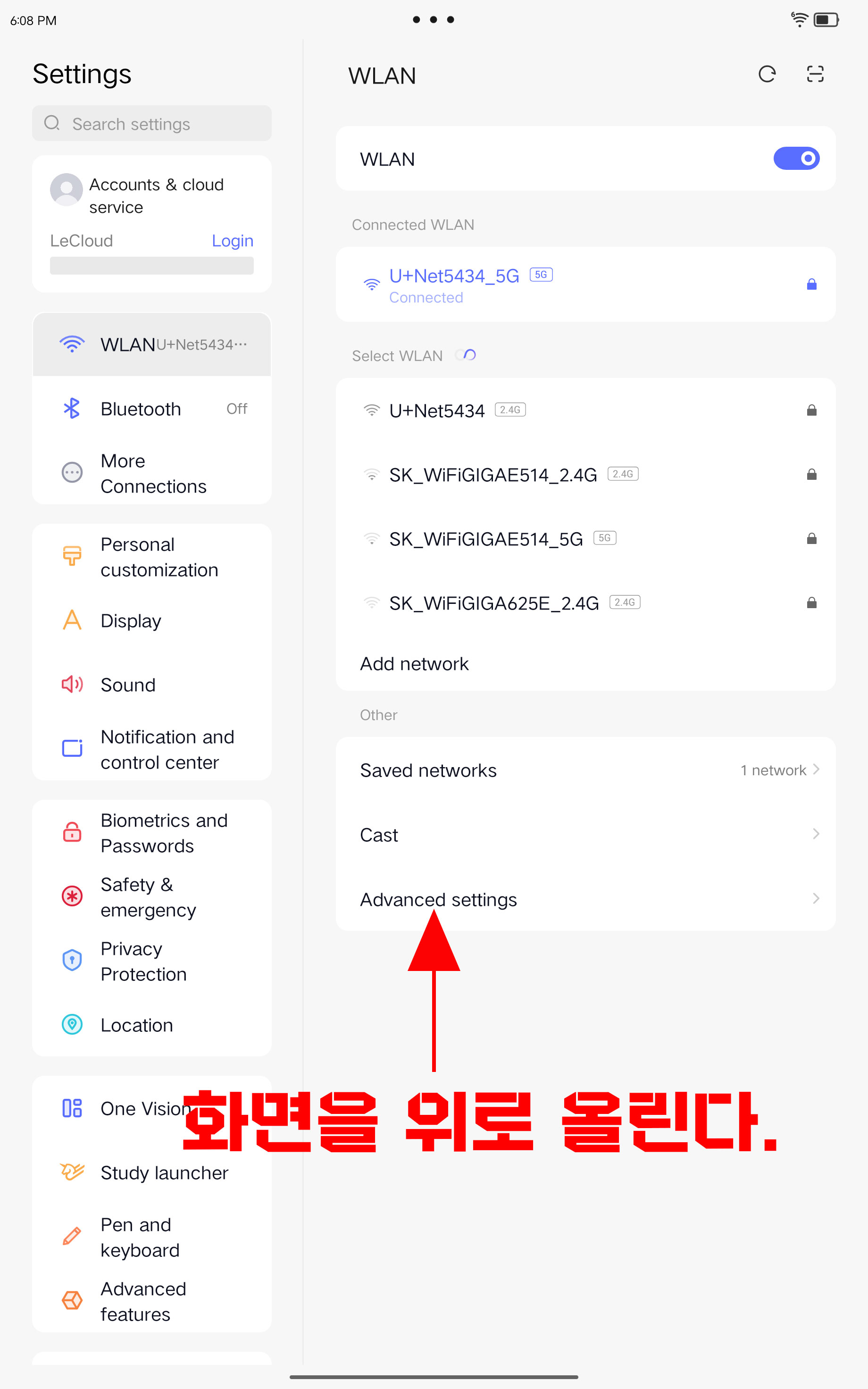
화면을 위로 올리면 밑에 About tablet가 보이고 터치합니다.
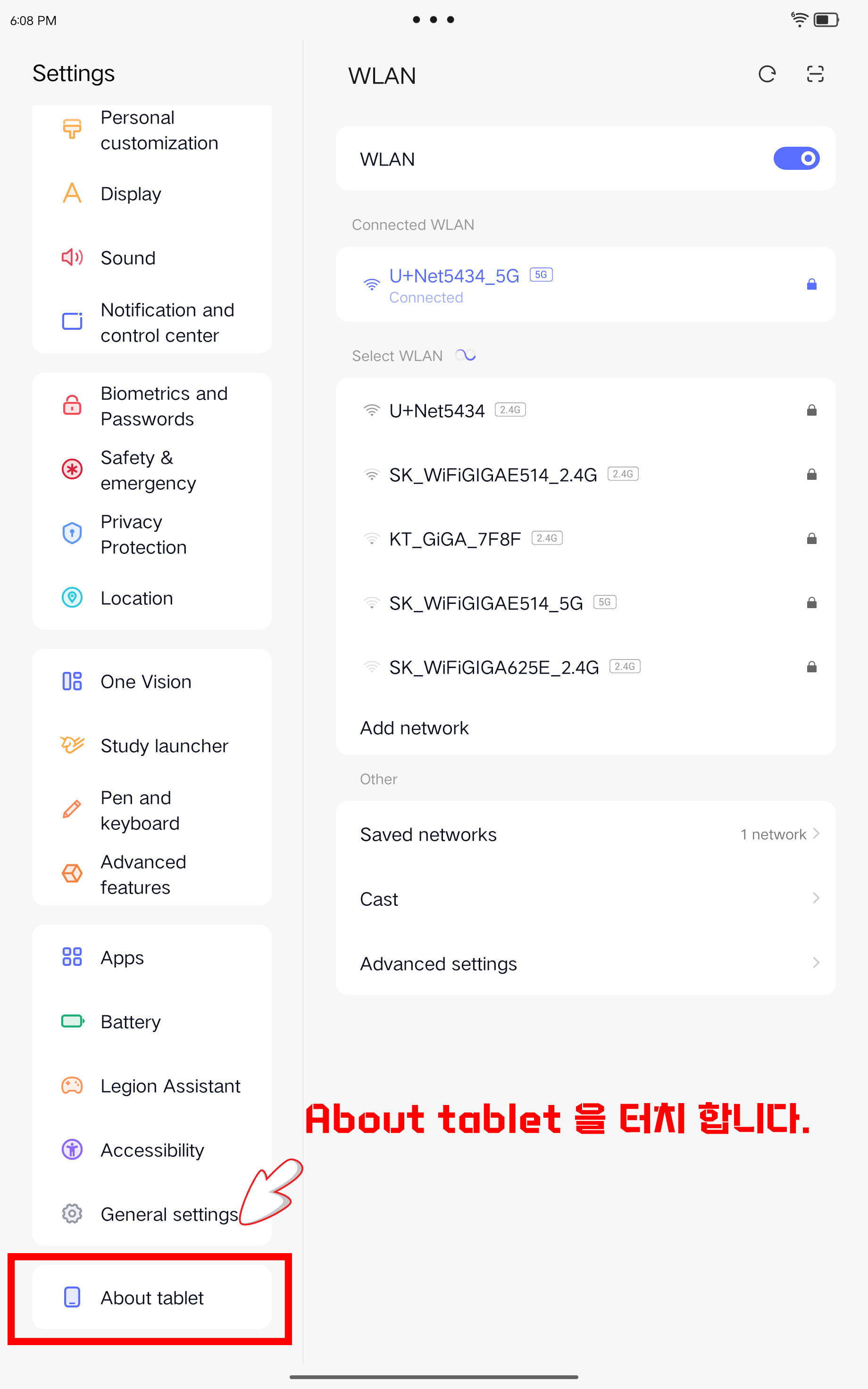
About tablet 을 터치하면 아래와 같은 화면이 나오고 System Update를 터치하고 최신 버전으로 업테이트합니다.

최신 버전으로 업데이트하면 시간이 꽤 걸립니다. (한 5~7분 정도)
업데이트 및 설치가 끝나면 다시 재부팅 해줍니다.
주의점!!
i5 zui I5 version 15.0.440으로 업그레이드시 반글화가 불가 합니다.
꼭 확인하시고 반글화가 필요하신분은 업그레이드 하시며 안됩니다.!!
2023.10.15 - [IT] - 샤오신패드 프로 12.7 i5 zui I5 버전 15.0.440 업그레이드 후 반글화 불가!! 그러나 PC모드 괜찮네요~
샤오신패드 프로 12.7 i5 zui I5 버전 15.0.440 업그레이드 후 반글화 불가!! 그러나 PC모드 괜찮네요~
샤오신패드 프로 12.7 반글화 필요하신 분들은 꼭 업그레이드 하지 마세요!! 어제 무심코 샤오신패드 프로 12.7의 i5 zui I5를 업그레이드했습니다. 버전은 15.0.440입니다. 업그레이드 완료 후 반글화(
blog365.co.kr
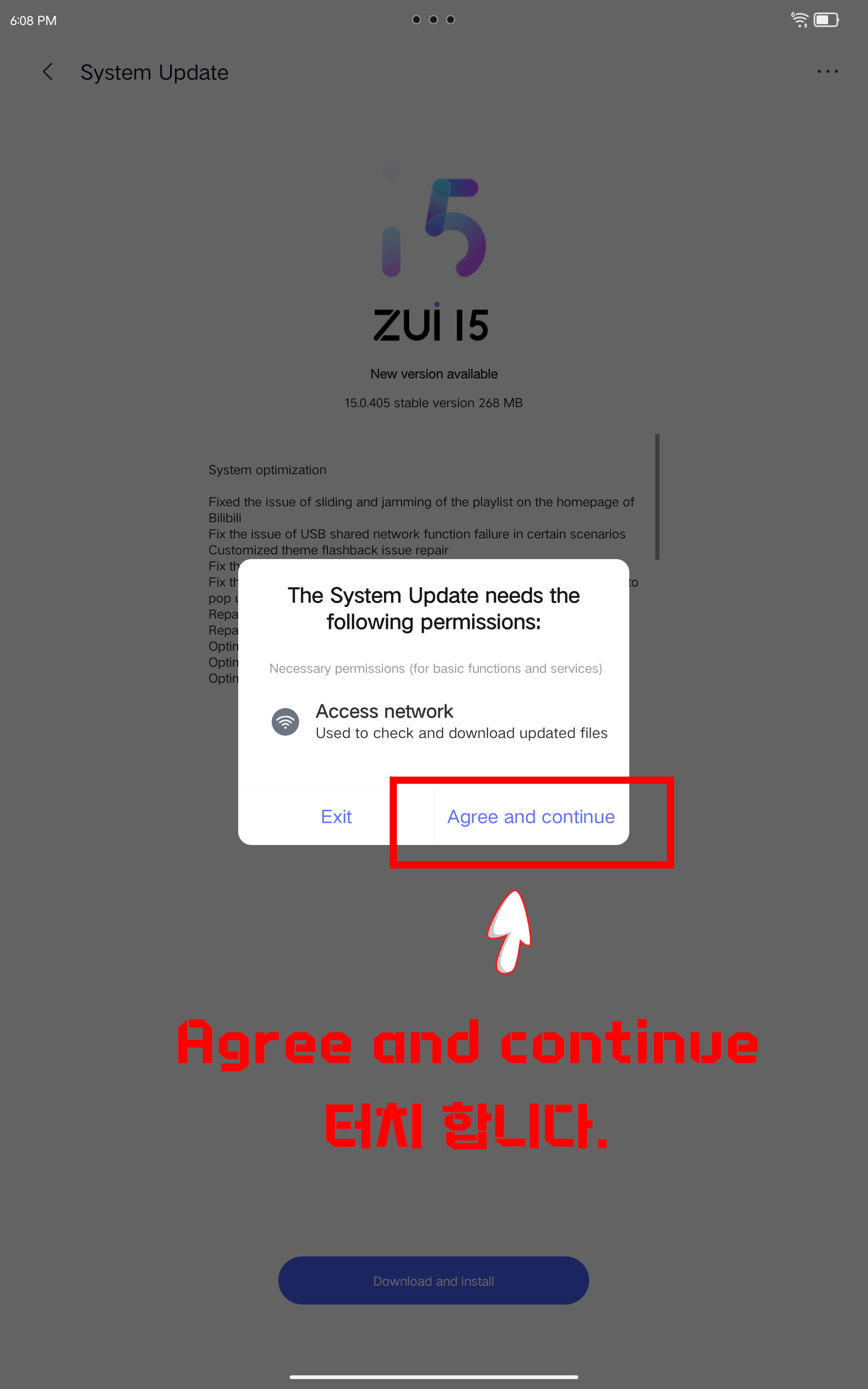


재부팅이 끝나면 공장 초기화 방법입니다.

Setting(설정)을 터치합니다.
Setting(설정)화면에서 General settings를 터치합니다.

그 다음 Reset options를 터치합니다.
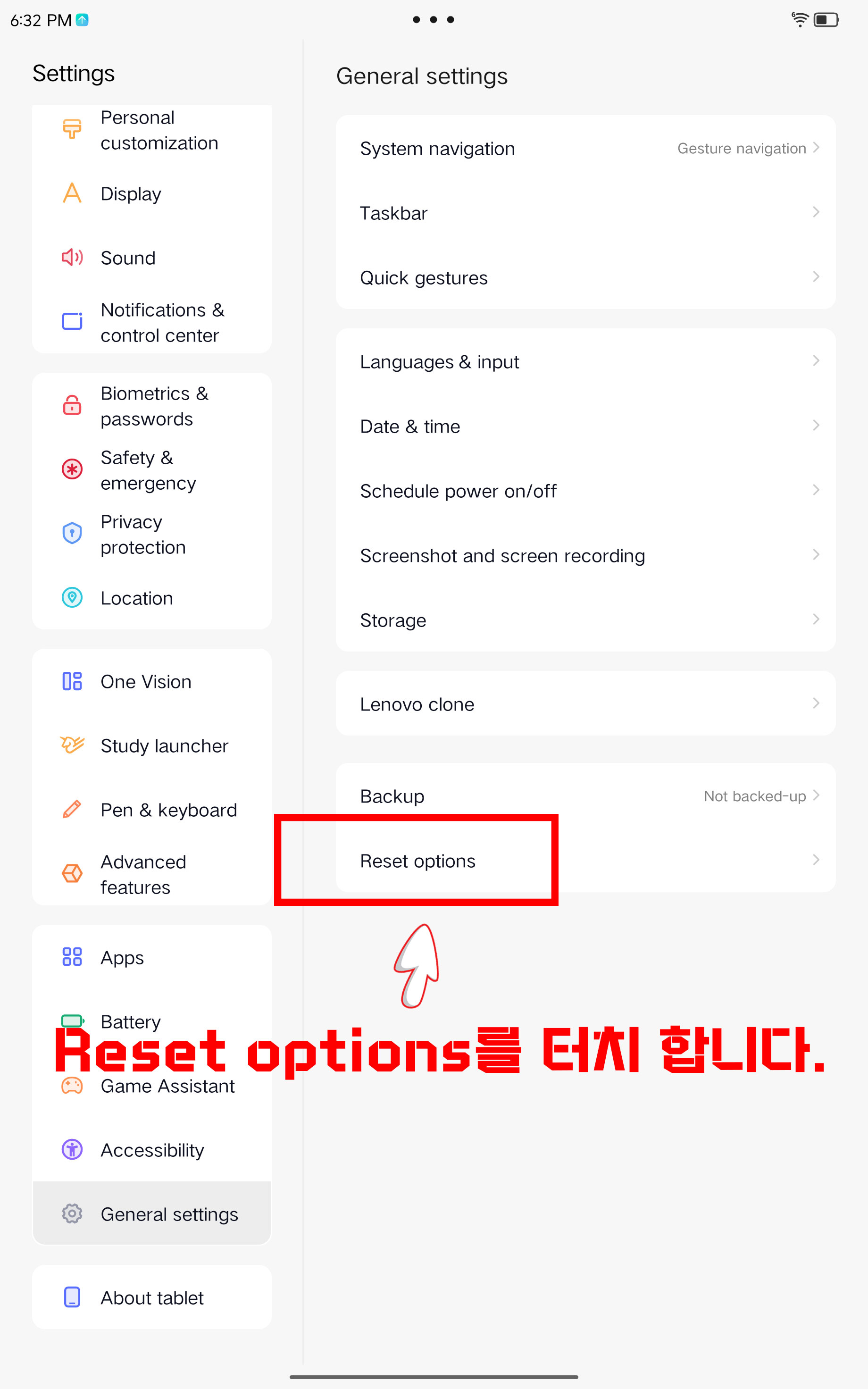
Reset options 창에서 맨 아래에 있는 Erase all data(factory reset)을 터치하고 Erase all data를 터치하면 공장 초기화가 됩니다. 초기화가 돼도 zui i5의 최신 버전은 유지가 됩니다.

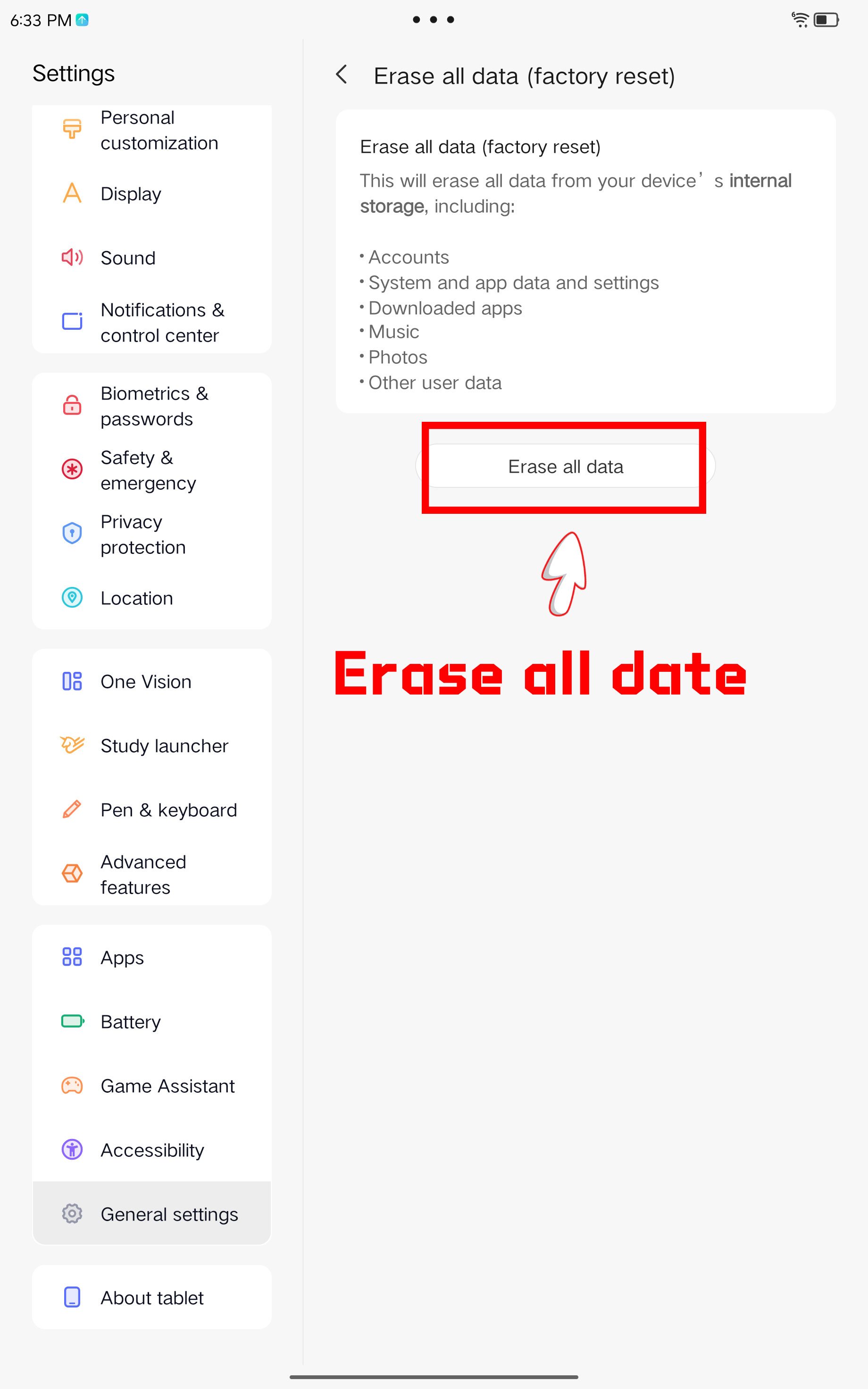


이러면 공장 초기화는 끝났습니다.
다음은 구글 플레이를(google play)를 설치할 차례입니다.
설치에 앞서 먼저 Settings에 있는 언어를 영어로 바꾸어 줍니다.
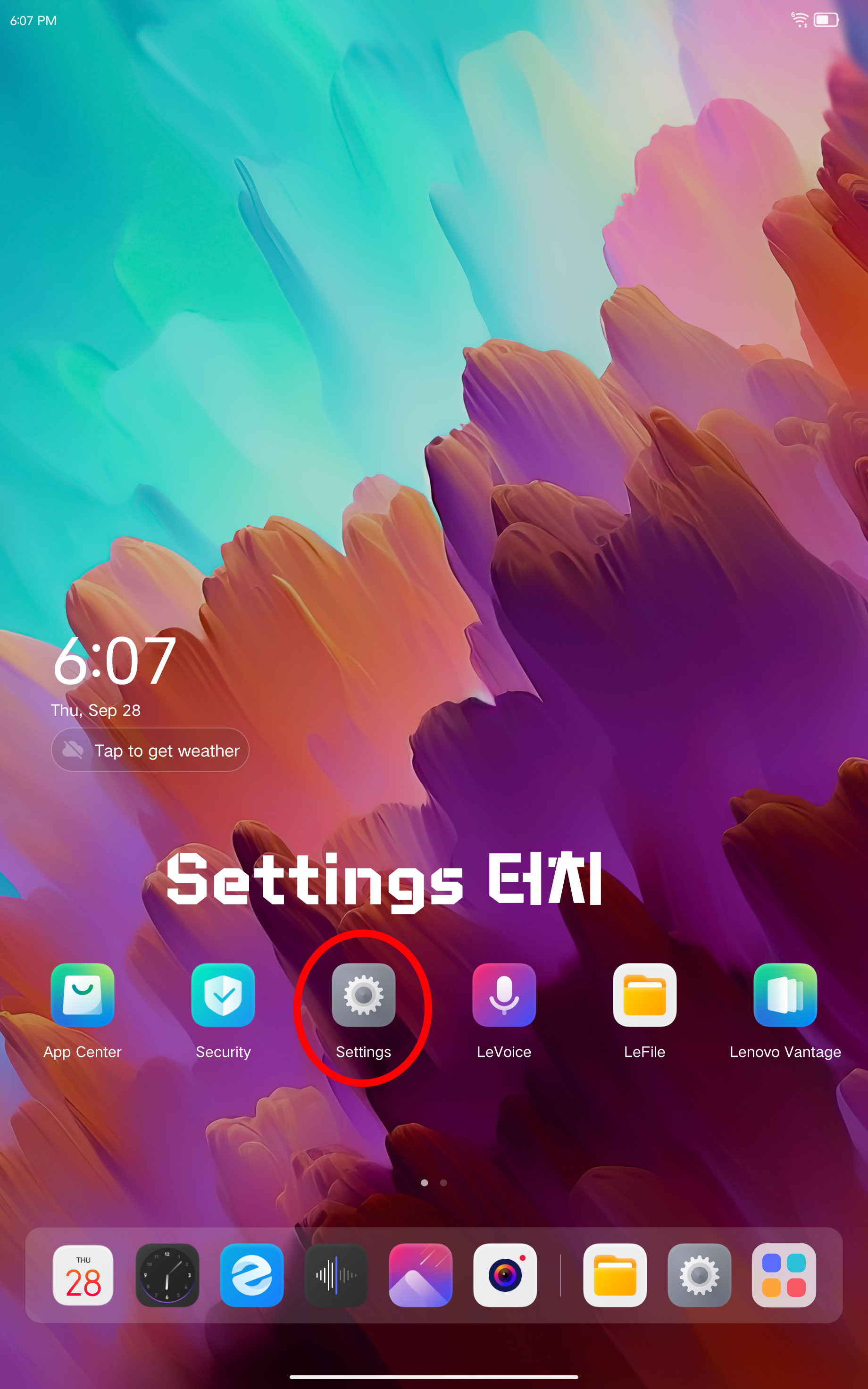

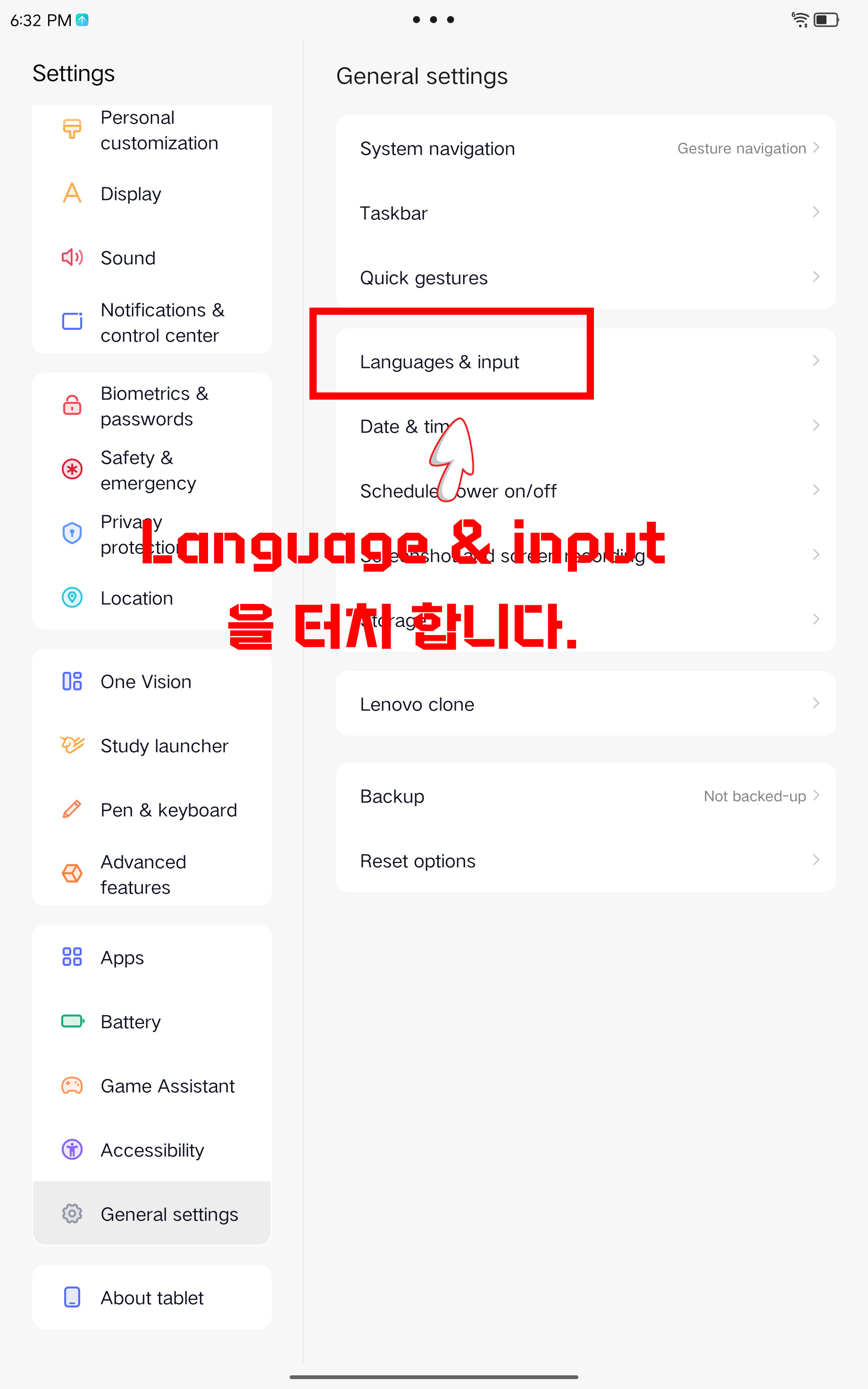
General settings를 터치하고 Language & input을 터치하면 4종류의 언어가 나옵니다.
위에서부터 하나씩 눌러주고 맨 마지막은 english로 설정하면 끝납니다. 왜 위에서 부터 하나씩 누르는지는 잘 모르겠습니다.

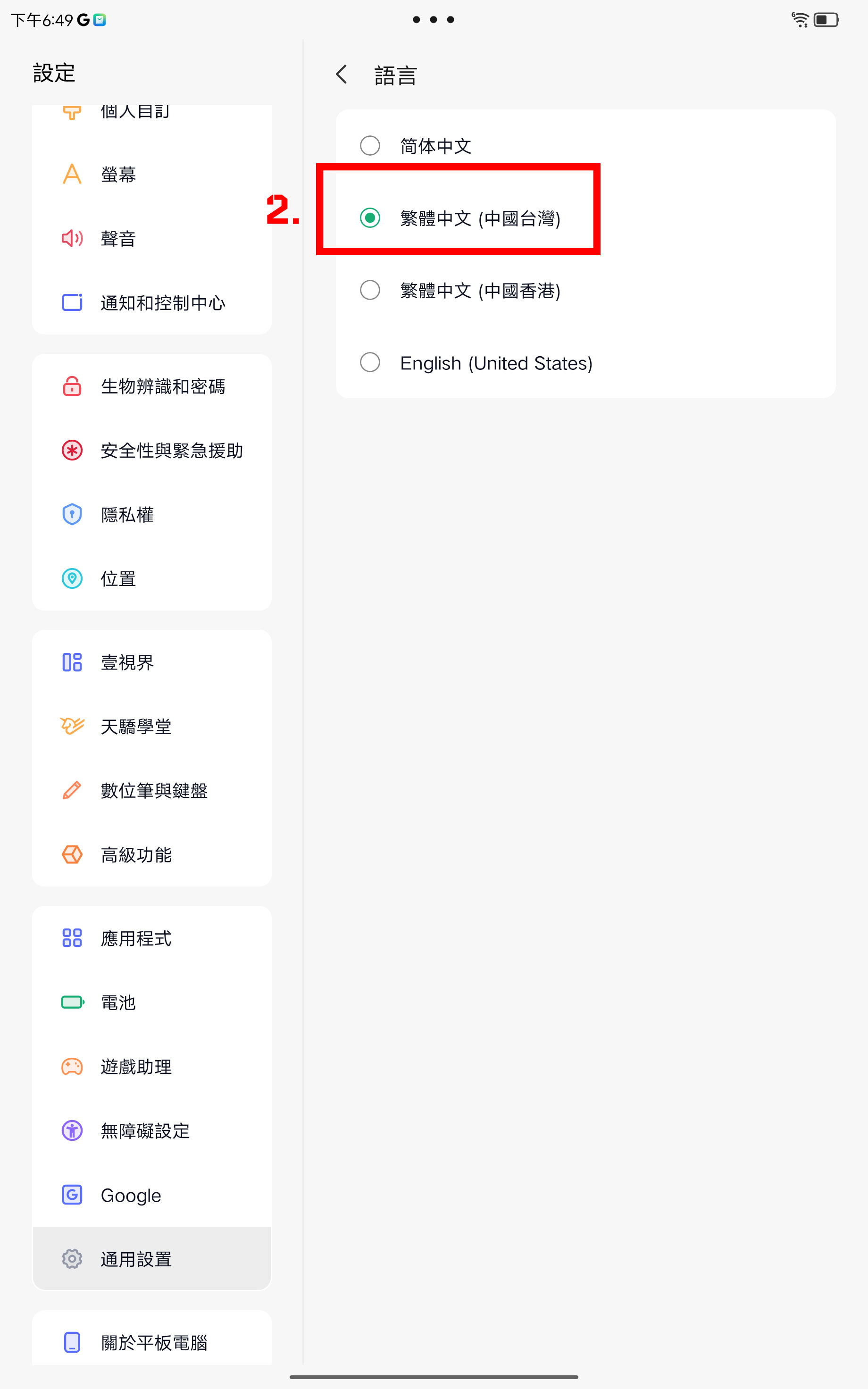


이젠 샤오신패드 프로 12.7에서 언어 설정은 끝났고 구글 플레이를 설치하는 방법입니다.
자체에서 제공하는 App center를 터치한 추 검색창에서 google play를 입력 후 설치하면 됩니다.


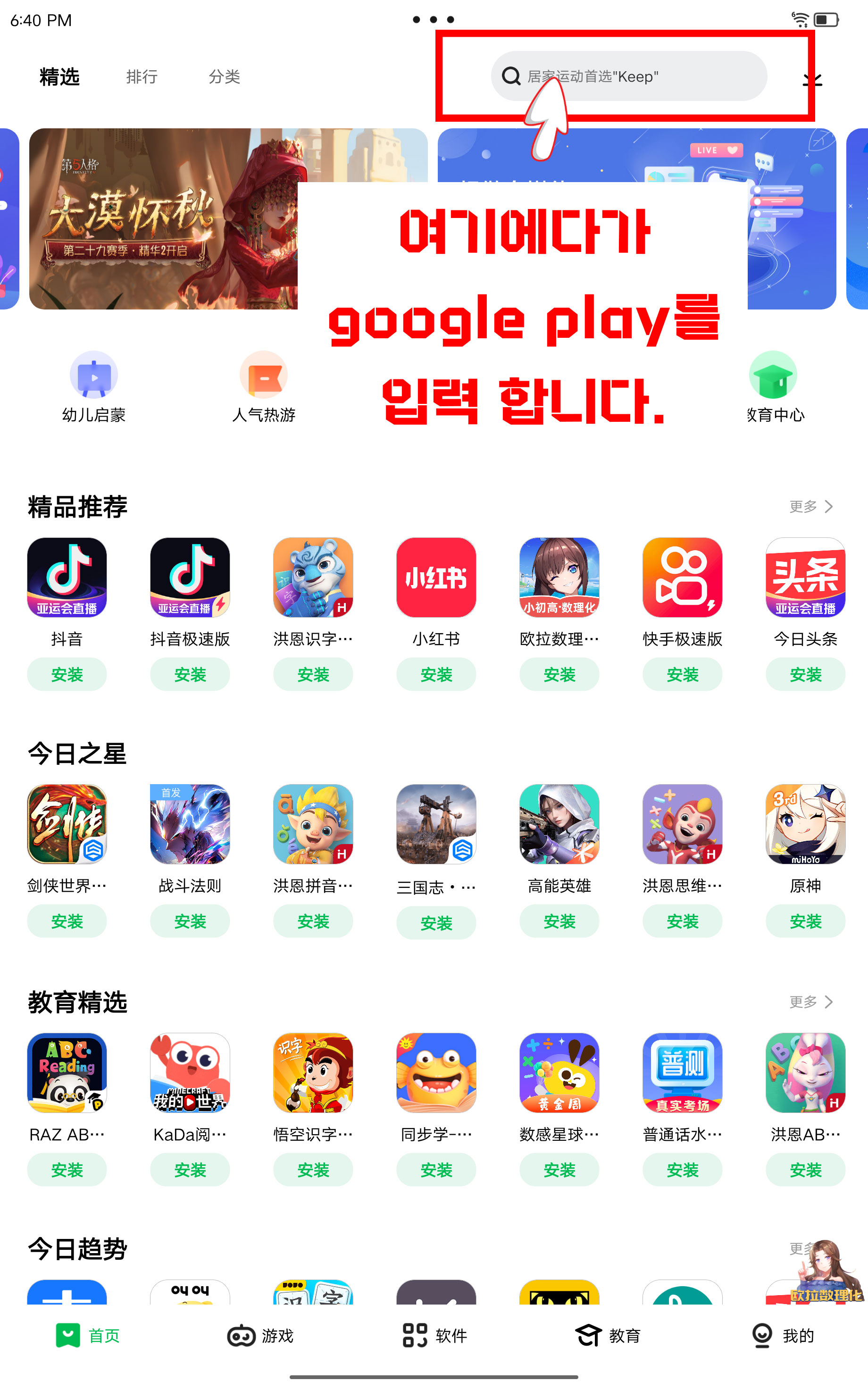


구글 플레이가 설치되면 구글 플레이에 들어가서 검색창에 set edit를 치고 다운받습니다.
구글 플레이가 설치되고 실행 했을때 연결이 안되는 경우
다음과 같이 하면 됩니다.
1. 설정에 들어 갑니다.
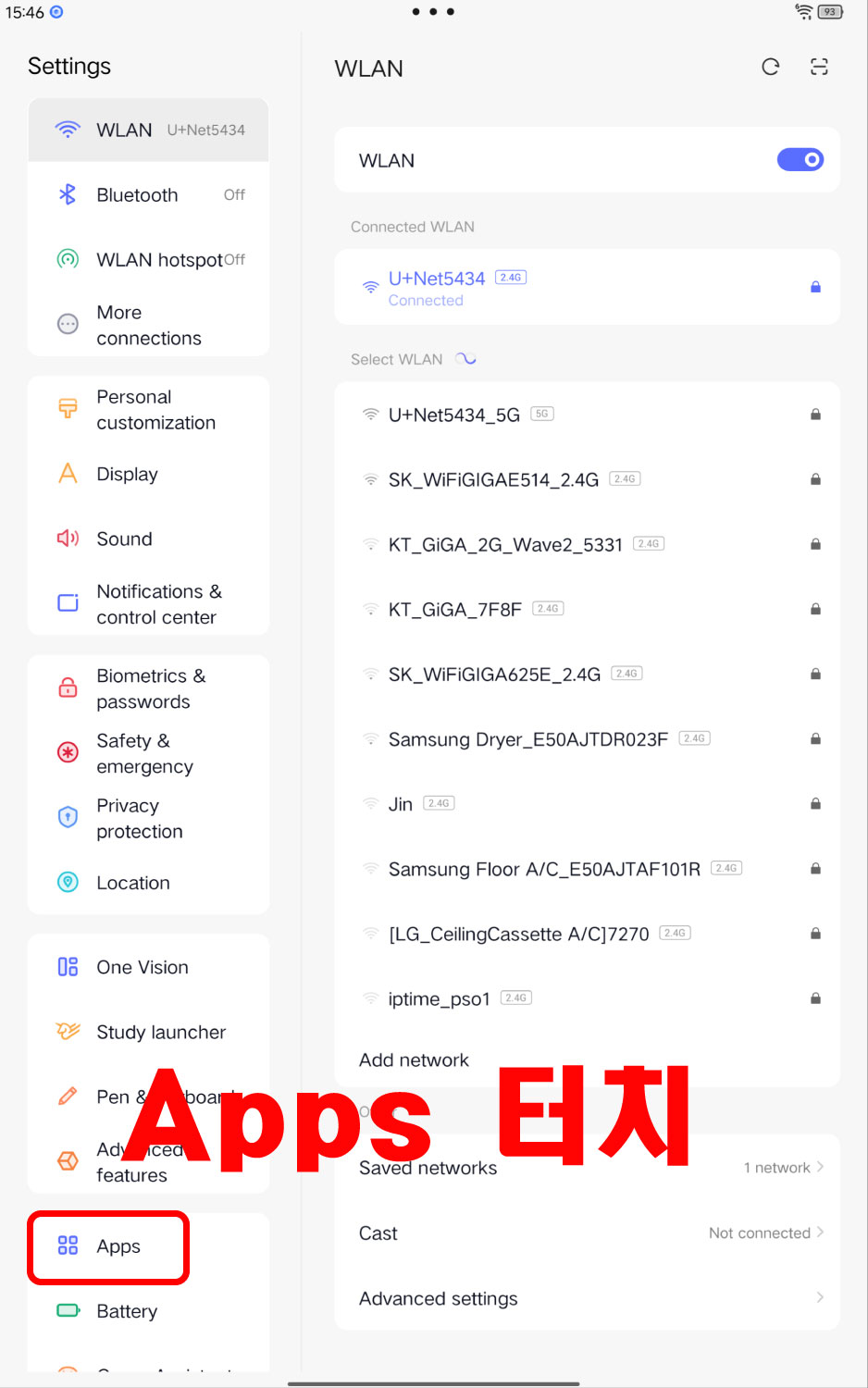
2. 설정에서 apps를 터치 합니다.

3. 설정-apps에서 오른쪽 상단 ...을 터치 합니다.
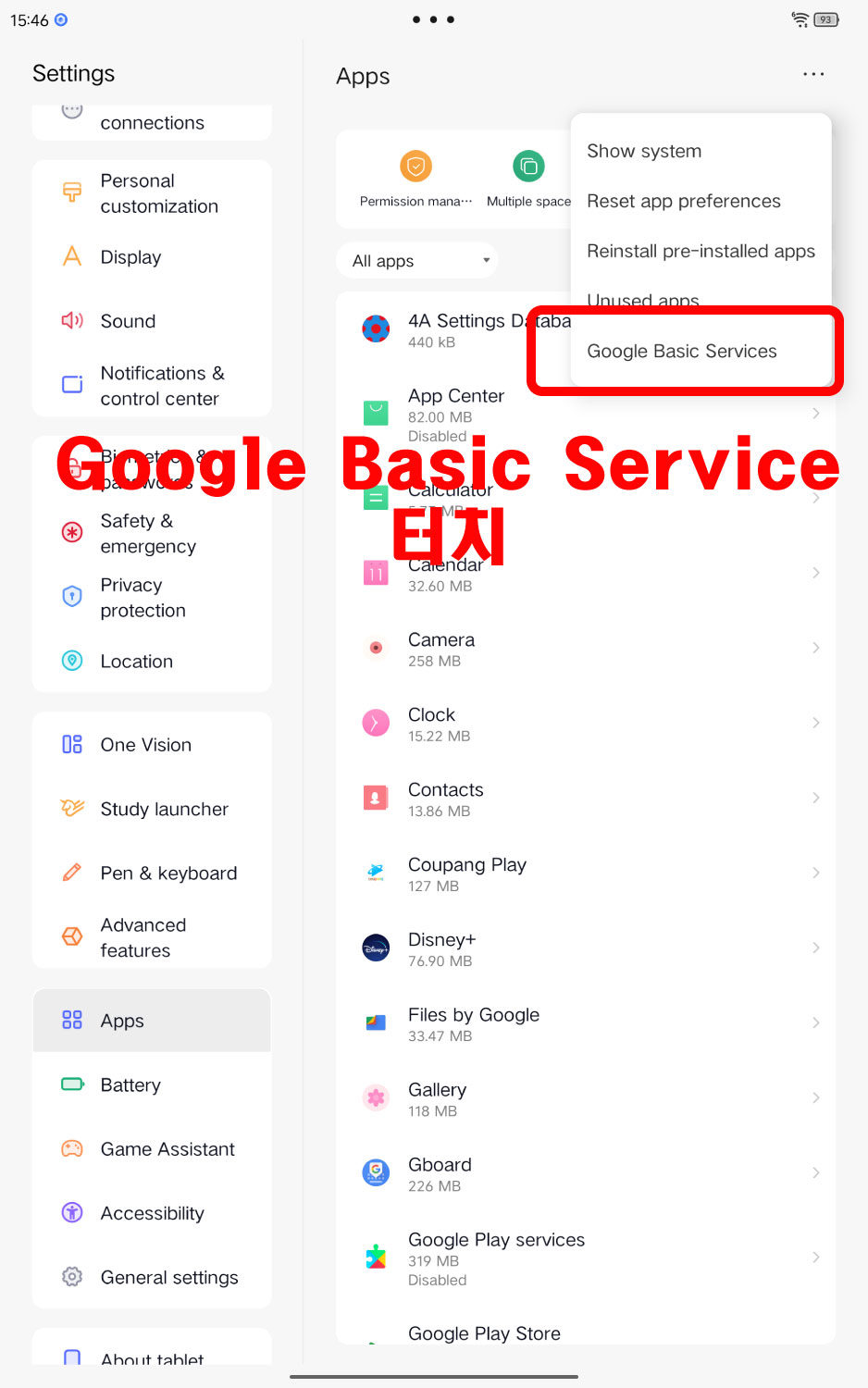
4. ...터치 후 Google Basic Service를 터치 합니다.

5. Google Basic Service를 켜주면 됩니다.

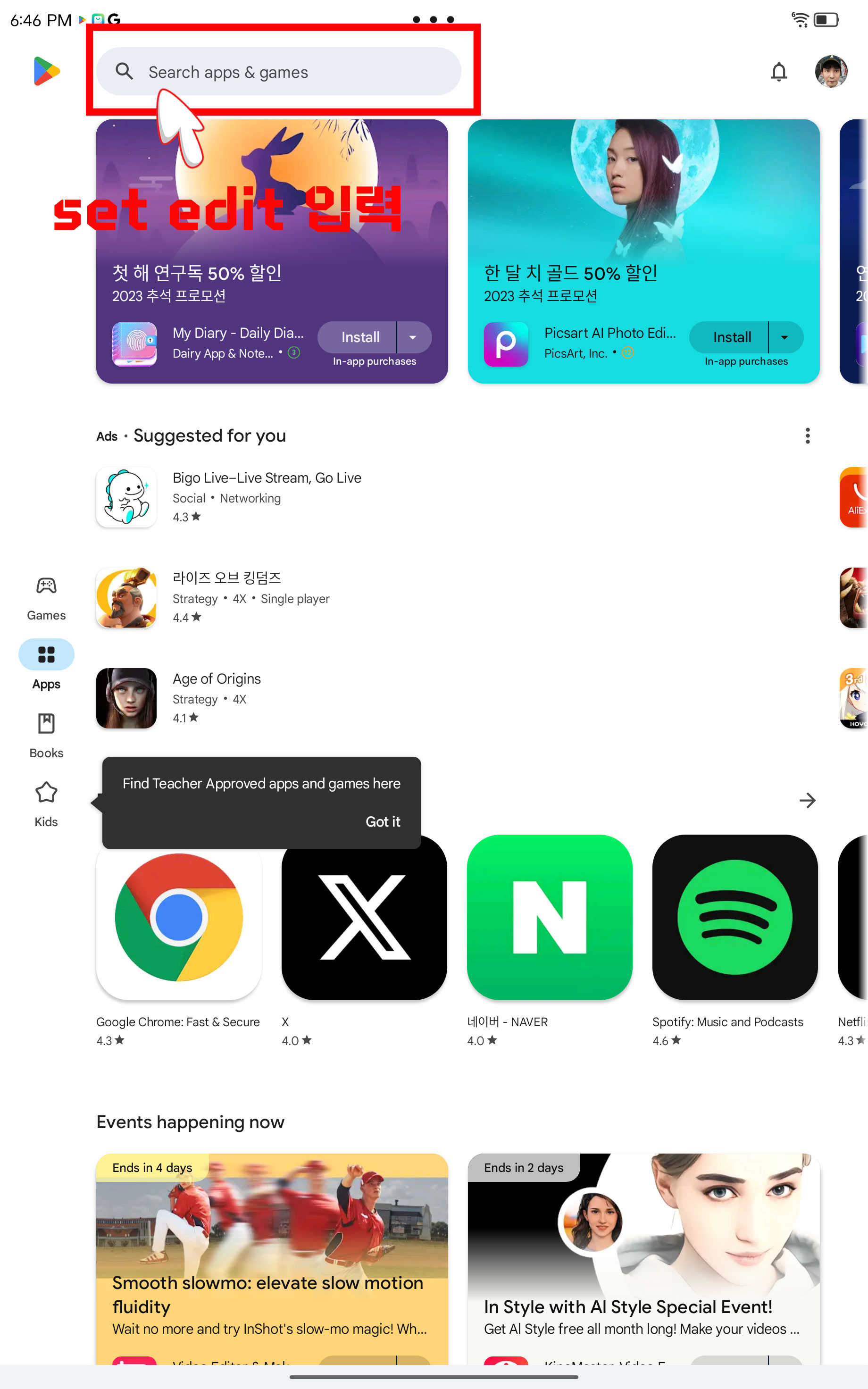
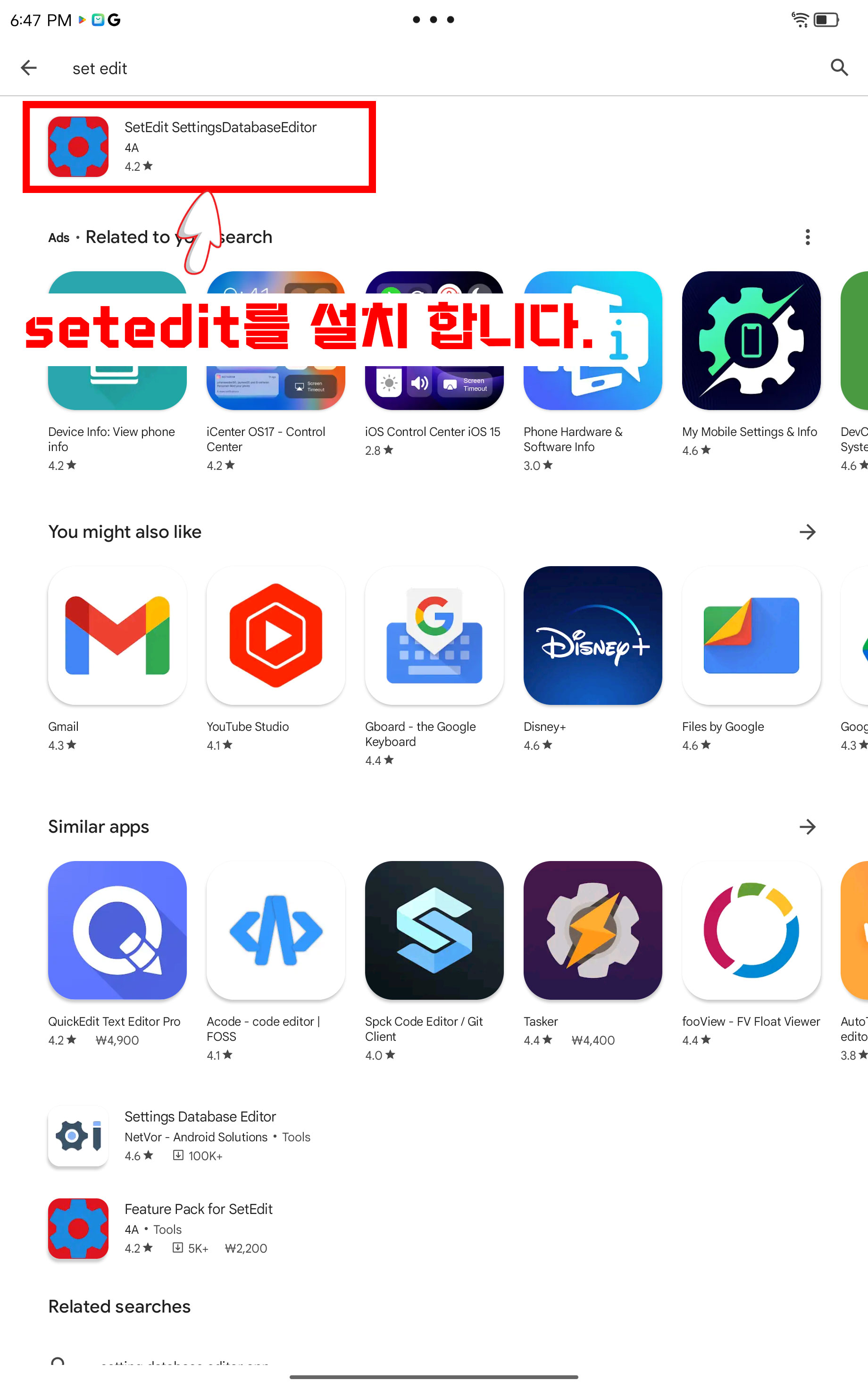
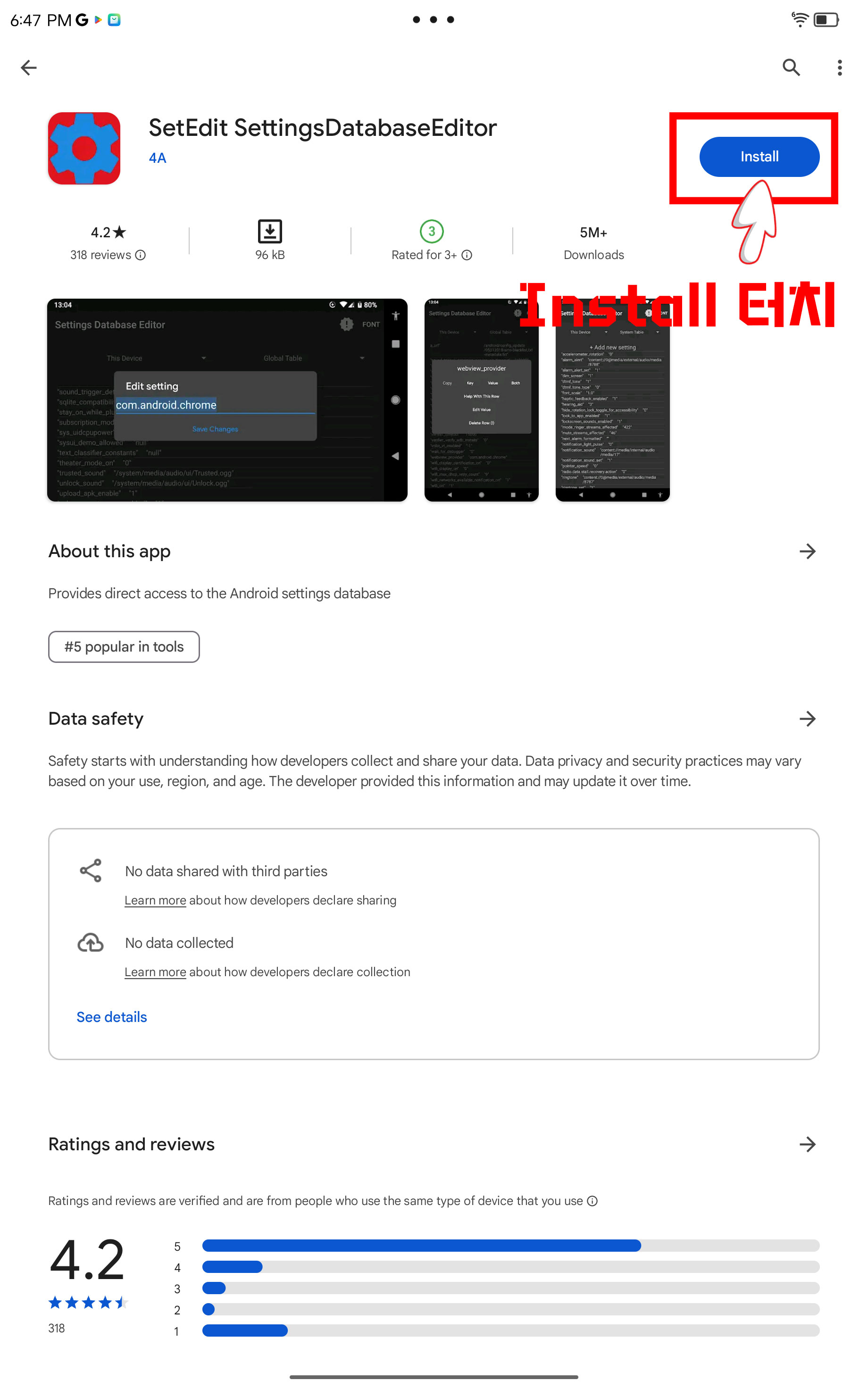
이제 마지막으로 set edit 앱에서 system_locals[시스템 지역]를 ko-kr[한국]로 바꾸고 재부팅 하면 끝납니다.
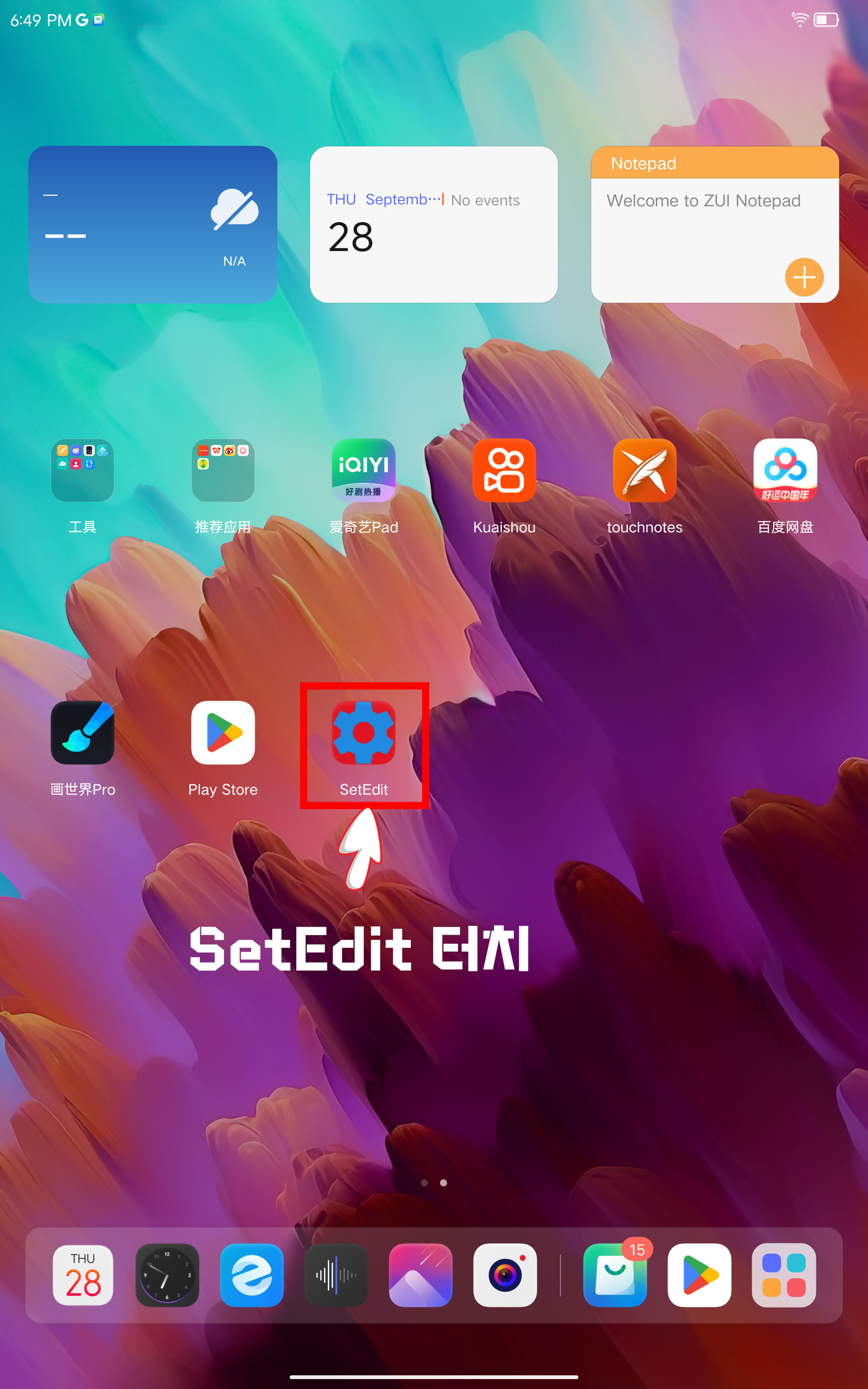
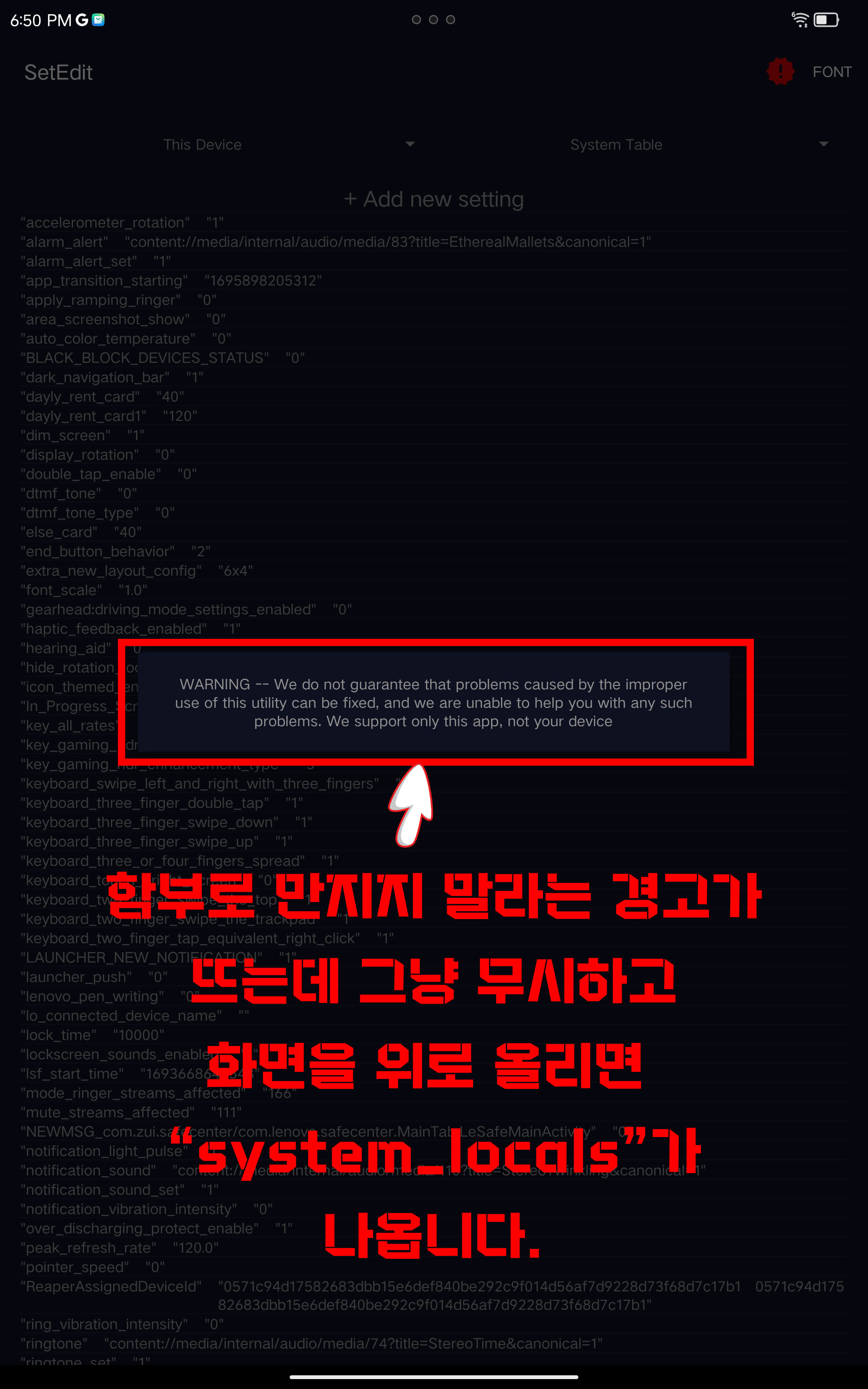
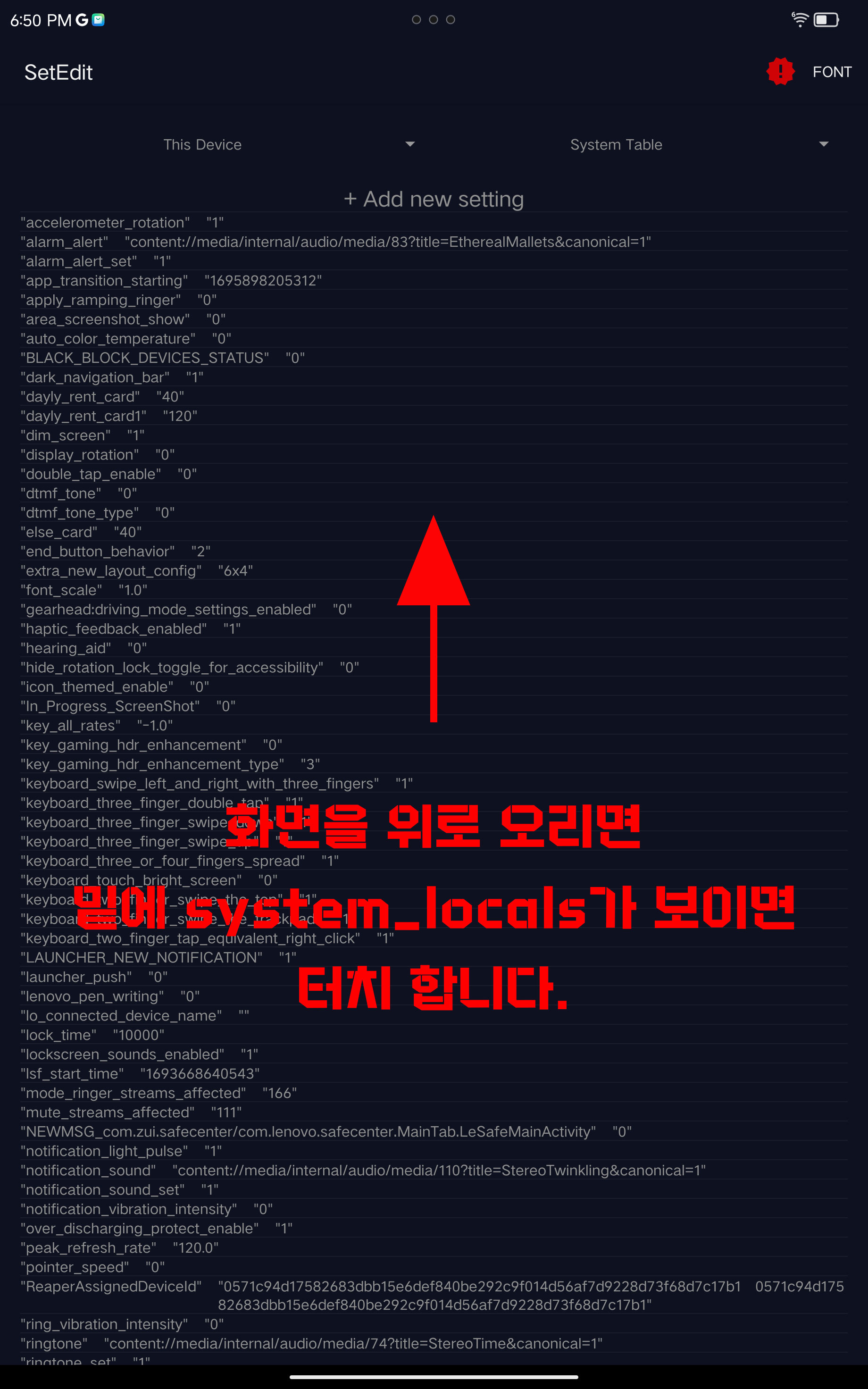


샤오신패드 프로 12.7 반한글화 완료 후 사진 입니다.
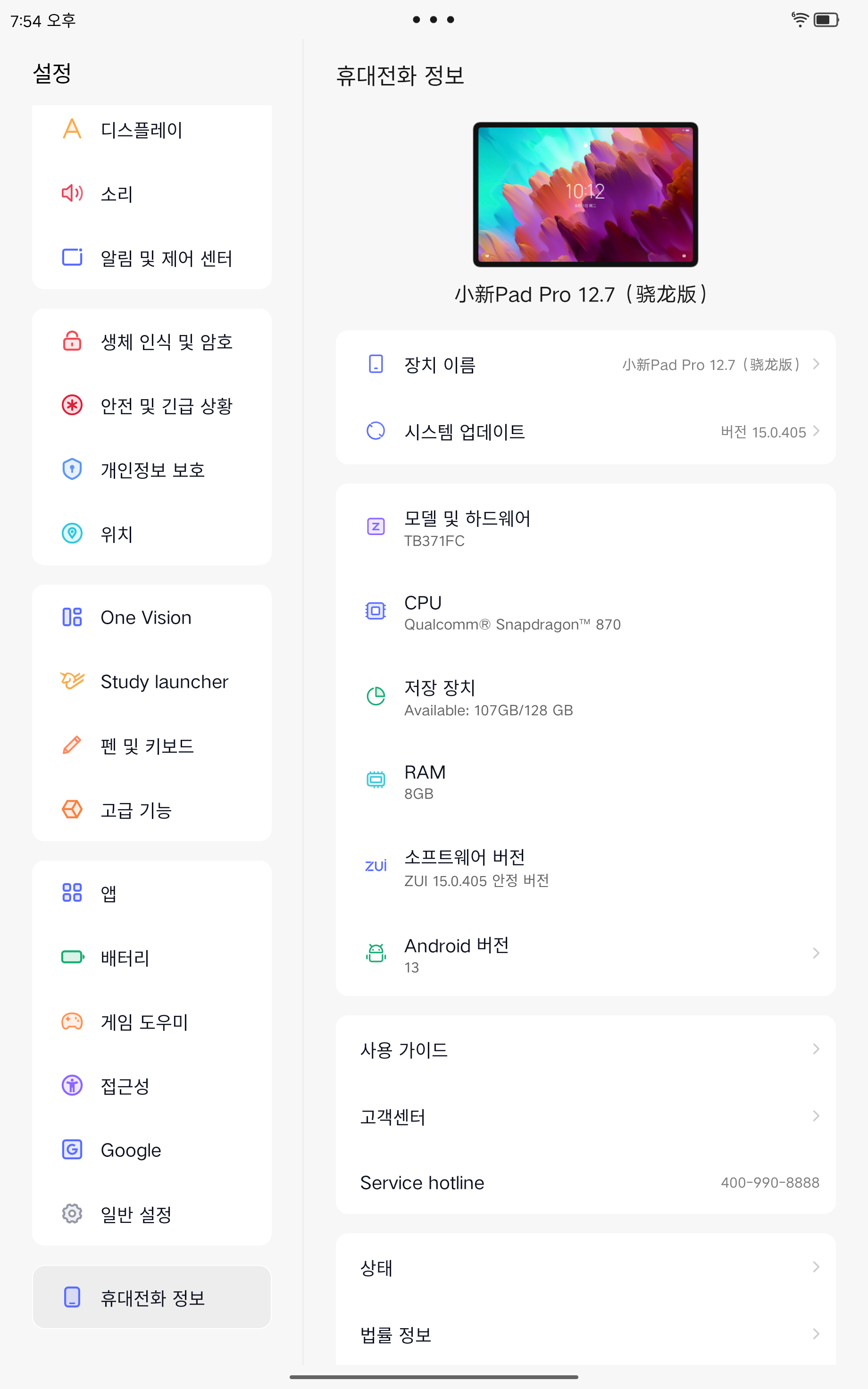
대부분 한글화가 되나 파일 탐색기의 경우 그냥 중국어로 나옵니다.
그러나 태블렛의 경우 파일 탐색기를 잘 사용하지 않으니 큰 불편은 없습니다.

이상 샤오신패드 프로 12.7 반한글화하는 방법이였습니다.
'IT' 카테고리의 다른 글
| 샤오신패드 프로 12.7 i5 zui I5 버전 15.0.440 업그레이드 후 반글화 불가!! 그러나 PC모드 괜찮네요~ (0) | 2023.10.15 |
|---|---|
| 샤오신패드 프로 12.7 정품케이스 및 투명케이스 후기입니다. (2) | 2023.10.03 |
| 삼성 갤럭시 플립5 실리콘 케이스 위드 링(silicone case with ring) 후기 및 장점과 단점 입니다. (0) | 2023.08.08 |
| SK hynix Platinum P41 SSD PCle NVMe M.2 장착 및 후기 입니다. windows 11에서 SSD 초기화 및 인식 시키기~ (0) | 2023.07.13 |
| 삼성 EVO PLUS 마이크로SD카드 개봉과 SD카드 스펙 설명!! (1) | 2023.07.01 |





댓글